Hướng dẫn check iCloud MacBook bị dính không và cách xử lý
Check iCloud MacBook free xem có bị dính không là việc làm quan trọng khi mua máy tính, đặc biệt là máy tính cũ. Kiểm tra iCloud trên MacBook giúp người dùng đảm bảo an toàn và bảo mật thông tin cá nhân. Trong bài viết này, Sforum sẽ hướng dẫn kiểm tra MacBook có dính iCloud không và cách xử lý chi tiết cho bạn.
Thông tin tổng quan về iCloud
iCloud là dịch vụ lưu trữ đám mây được phát triển bởi Apple, cho phép người dùng lưu trữ và đồng bộ hóa dữ liệu giữa các thiết bị nhà táo một cách an toàn, hiệu quả. Bạn còn có thể chia sẻ dữ liệu như ảnh, video, tài liệu, ghi chú,... với bạn bè và gia đình một cách dễ dàng.
iCloud cho phép người dùng truy cập dữ liệu, ảnh, mật khẩu và các thông tin khác trên những thiết bị Apple. Dữ liệu sẽ được tự động đồng bộ, cập nhật trên mọi thiết bị đăng nhập Icloud cùng một tài khoản. Với cơ chế mã hóa và xác thực hai yếu tố, dịch vụ này sẽ giúp bảo vệ dữ liệu, thông tin của bạn an toàn. Vì vậy, check iCloud MacBook là điều vô cùng cần thiết.
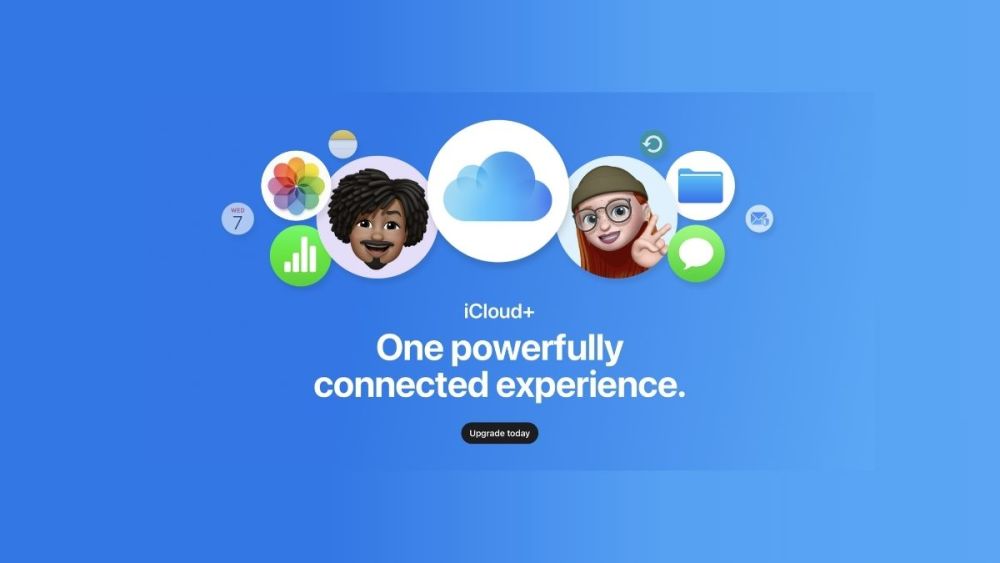
Tại sao cần check iCloud MacBook?
Việc kiểm tra iCloud trên MacBook trước khi mua xem có dính không là vô cùng quan trọng. Điều này giúp người dùng đảm bảo an toàn về thông tin, dữ liệu của mình và tránh những rủi ro không đáng có.
- Bảo vệ dữ liệu và thông tin cá nhân: MacBook dính iCloud ẩn có thể bị người khác truy cập dữ liệu cá nhân của chủ sở hữu (ảnh, video, tài liệu, thông tin tài chính,…) Kiểm tra iCloud của MacBook có dính không giúp ngăn chặn nguy cơ tiếp xúc với dữ liệu cá nhân của người khác và bị đánh cắp thông tin.
- Tránh mất quyền truy cập và sử dụng thiết bị: Nếu MacBook kết nối với iCloud của người khác, bạn có thể sẽ không sử dụng được máy trừ khi có mật khẩu tài khoản để đăng nhập lại. Việc mở khóa này có thể phức tạp, tốn thời gian và chi phí cao, thậm chí không thể thực hiện được.
- Đảm bảo chức năng hoạt động bình thường: MacBook bị dính iCloud sẽ hạn chế nhiều chức năng như cài đặt ứng dụng, cập nhật phần mềm,… Kiểm tra iCloud MacBook giúp bạn sử dụng và quản lý thiết bị với đầy đủ chức năng.

Cách kiểm tra MacBook có dính iCloud không?
Apple cung cấp dịch vụ lưu trữ đám mây an toàn và hiệu quả. Tuy nhiên, để tránh bị đánh cắp, rò rỉ thông tin cá nhân, bạn cần kiểm tra MacBook có dính iCloud không hay có bị khóa không. Dưới đây là các cách check iCloud MacBook đơn giản mà bạn nên biết.
Kiểm tra trên System Preferences
System Preferences (Tùy chọn hệ thống) là ứng dụng mặc định trên MacBook, có vai trò như trung tâm điều khiển của hệ điều hành macOS. Để check iCloud MacBook qua System Preferences, bạn mở System Preferences (Cài đặt hệ thống) trên MacBook.
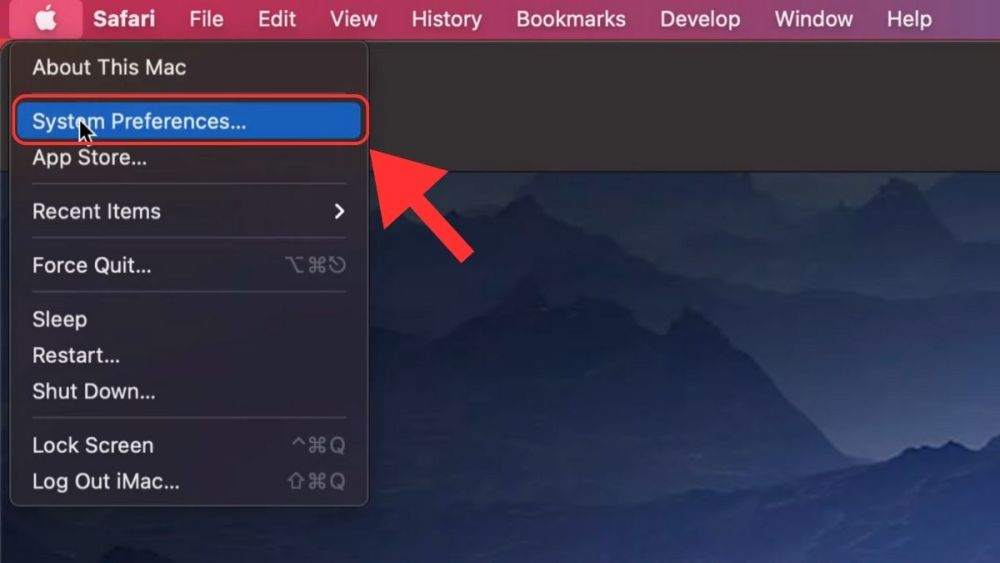
Sau đó bạn nhấp vào biểu tượng Apple ID ở góc trên cùng bên phải màn hình. Lúc này, bạn sẽ thấy thông tin tài khoản iCloud được hiển thị.
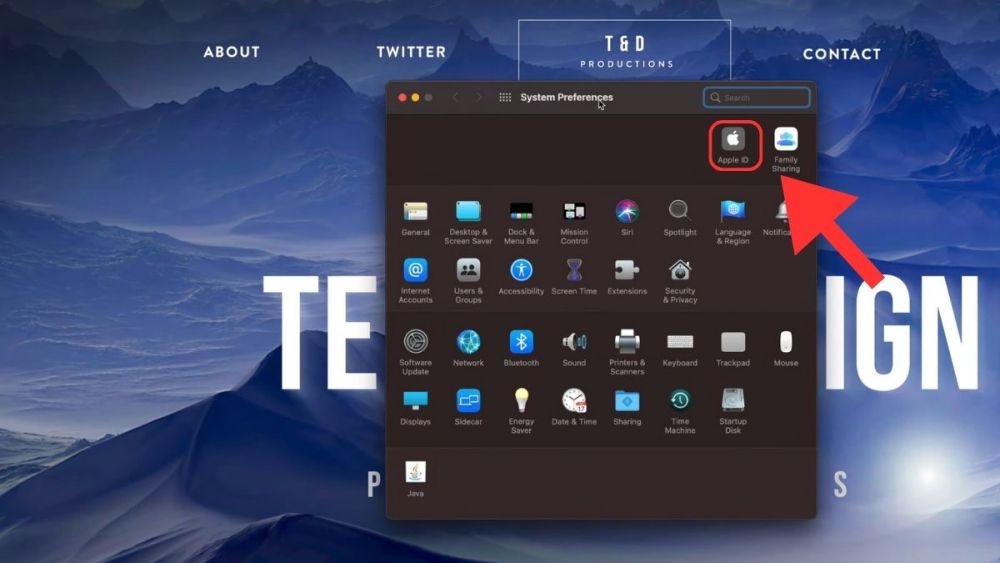
Kiểm tra thông qua iUnlocker
iUnlocker là một công cụ trực tuyến miễn phí giúp check iCloud MacBook có dính không một cách nhanh chóng và dễ dàng. iUnlocker cũng hỗ trợ kiểm tra iCloud cho nhiều thiết bị Apple khác nhau như iPhone, iPad, … Bạn kiểm tra iCloud MacBook qua iUnlocker bằng các bước thao tác đơn giản sau:
- Bước 1: Truy cập trang web iUnlocker trên máy tính (https://iunlocker.com/en/).
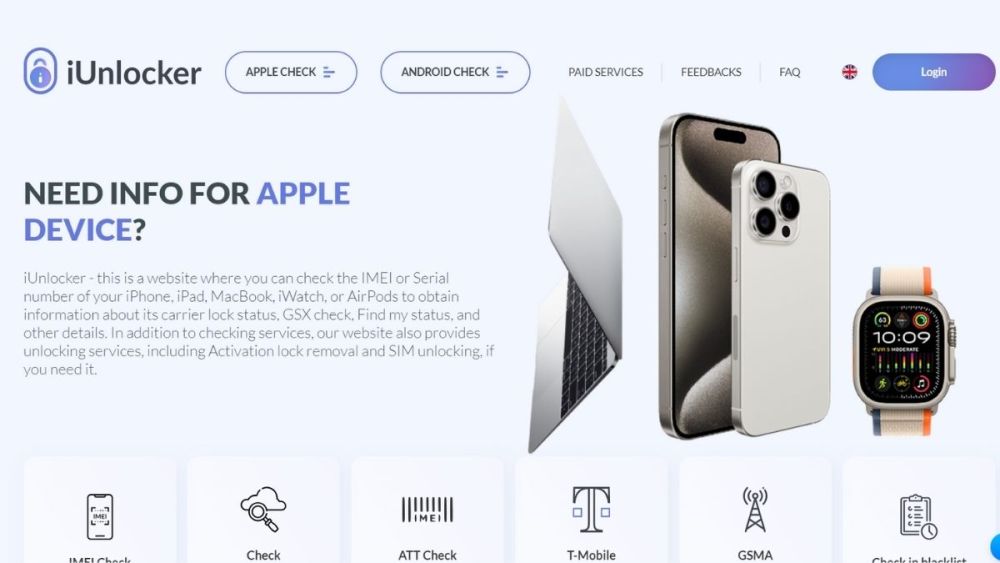
- Bước 2: Nhấp vào "Kiểm tra IMEI iCloud" hoặc "Kiểm tra Số sê-ri iCloud".
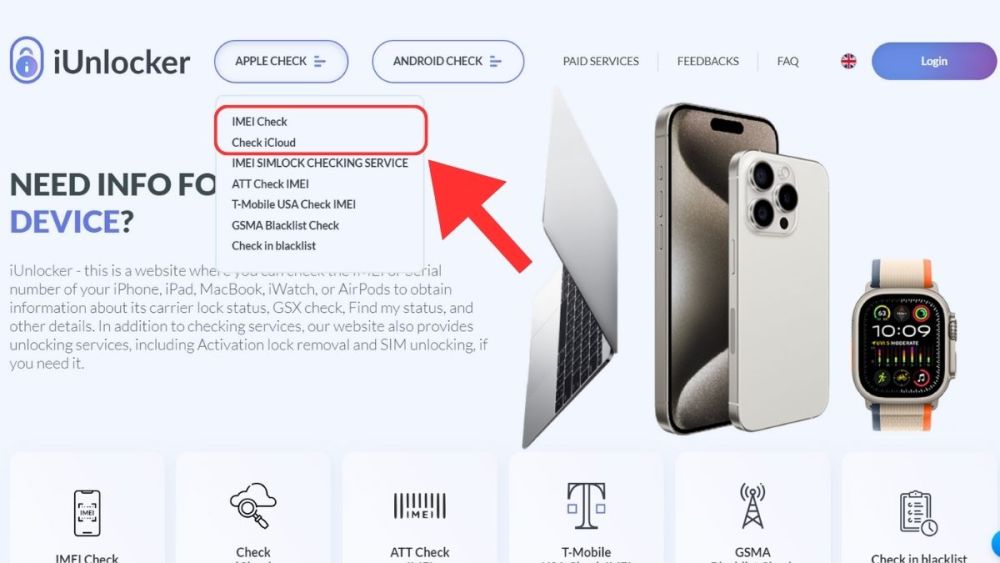
- Bước 3: Nhập số IMEI hoặc số seri của MacBook mà bạn muốn kiểm tra.
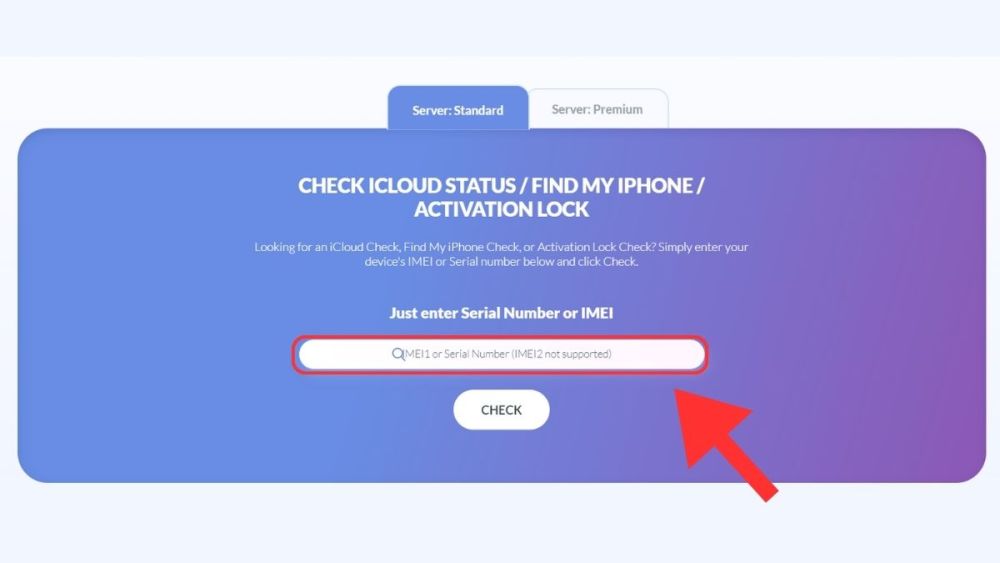
- Bước 4: Nhấp vào nút "Kiểm tra" để bắt đầu quá trình kiểm tra. Sau vài phút, kết quả sẽ hiển thị, bao gồm thông tin về tình trạng iCloud của MacBook (đang kích hoạt hay bị khóa).
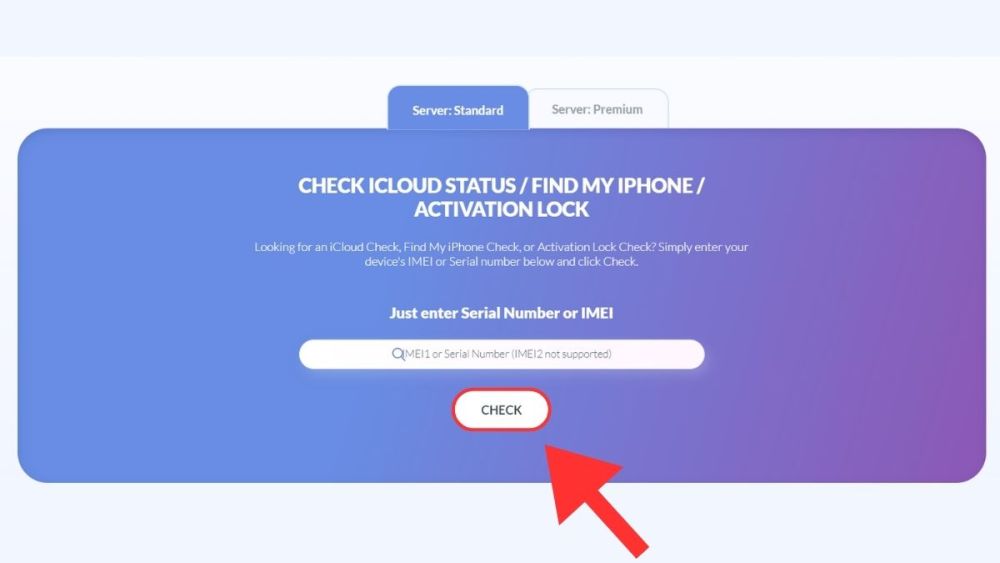
Kiểm tra thông qua SICKW
SICKW là một trang web uy tín cung cấp dịch vụ kiểm tra iCloud với nhiều tính năng nổi bật. SICKW sẽ cung cấp thông tin chi tiết về iCloud như trạng thái kích hoat, ngày kích hoạt,... Để check iCloud MacBook free qua SICKW, bạn thực hiện theo các bước sau:
- Bước 1: Truy cập vào trang web SICKW (https://sickw.com/) trên máy tính.
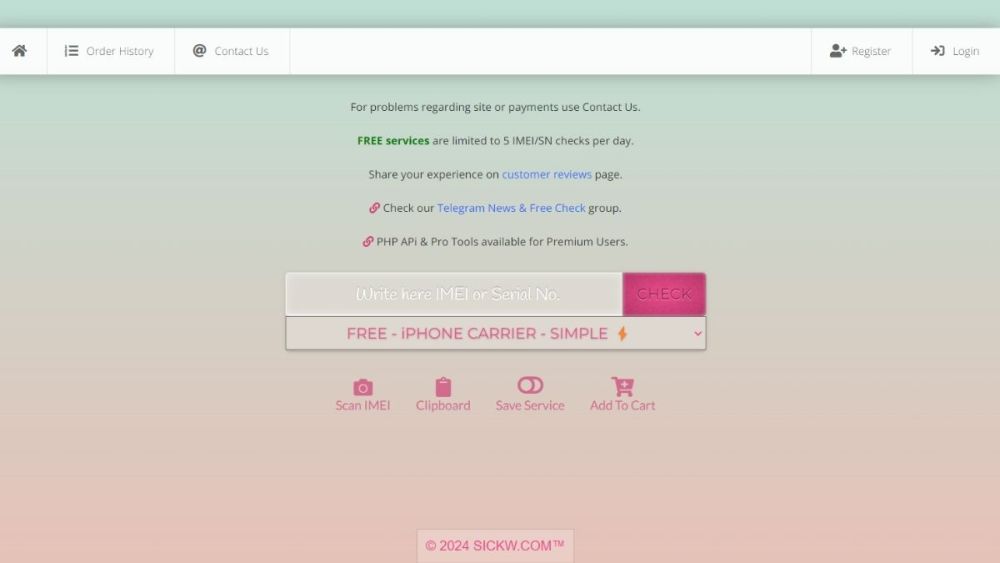
- Bước 2: Chọn “FREE - iCloud ON/OFF” để kiểm tra iCloud miễn phí.
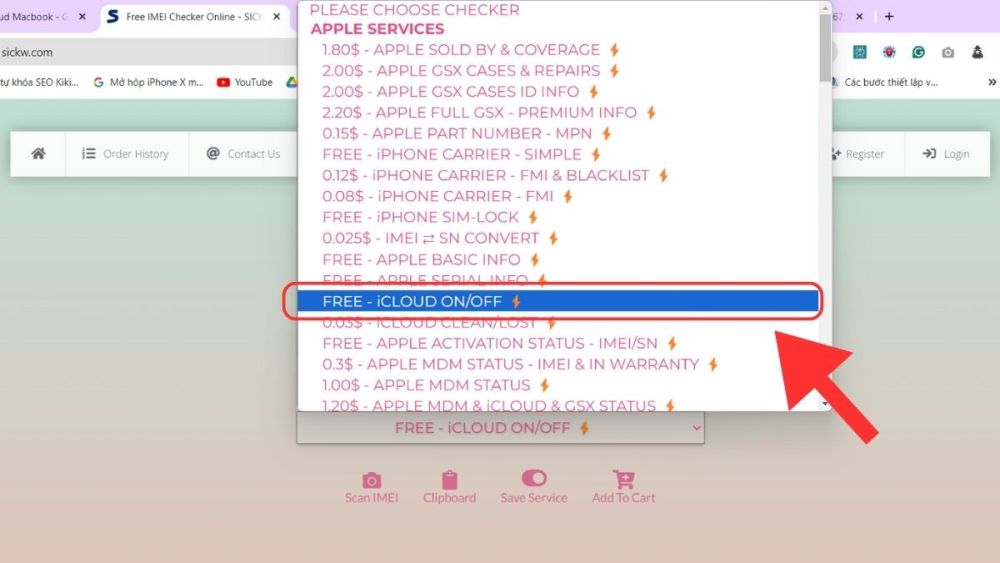
- Bước 3: Sau đó, bạn nhập số IMEI/ số seri MacBook mà bạn muốn check.
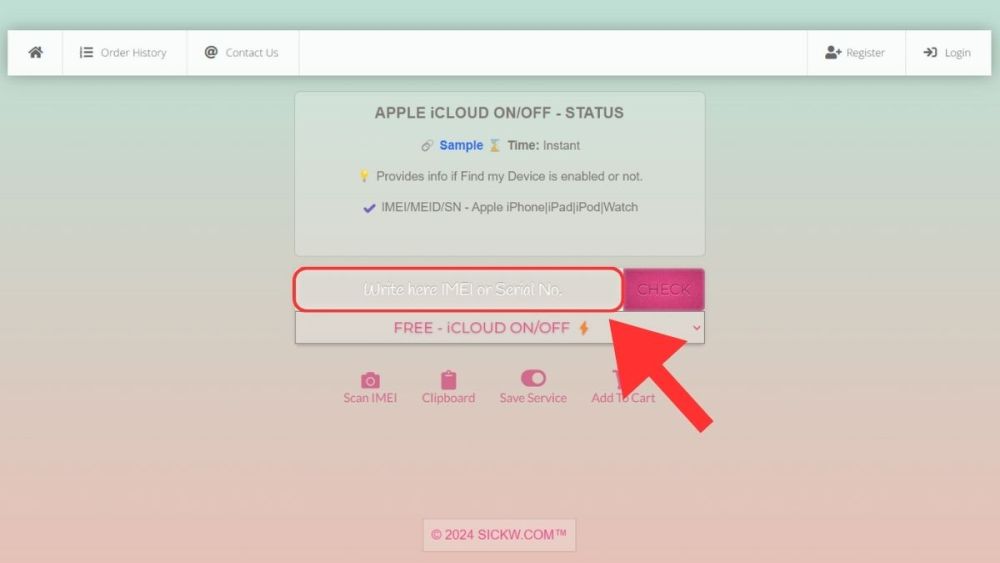
- Bước 4: Nhấp chọn vào mục “Check”. Khi kiểm tra xong, bạn sẽ thấy kết quả thông tin của MacBook trên màn hình.
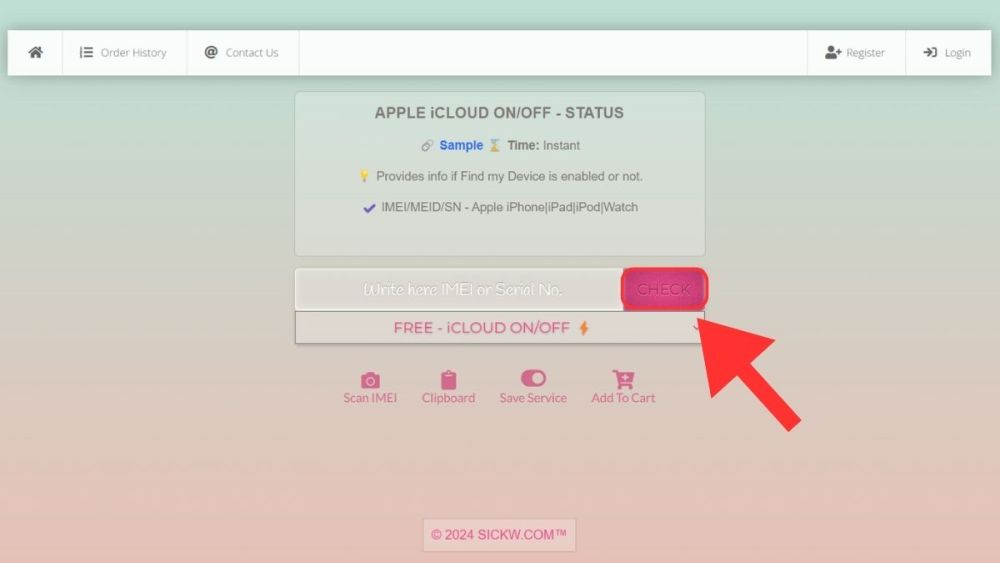
MacBook là dòng máy tính xách tay được thiết kế, phát triển bởi Apple. MacBook nổi tiếng với hiệu năng mạnh mẽ và thời lượng pin dài. Hãy tham khảo các dòng MacBook đang được quan tâm tại đây.
[Product_Listing categoryid="5" propertyid="" customlink="https://cellphones.com.vn/laptop/mac.htmll" title="Danh sách MacBook đang được quan tâm nhiều tại CellphoneS"]
Cách xử lý khi MacBook bị dính iCloud
Sau khi check, bạn sẽ biết được thông tin chi tiết về iCloud mà thiết bị đang đăng nhập. MacBook bị dính AppleID có thể khiến bạn mất quyền truy cập vào máy tính, tiềm ẩn nguy cơ bị đánh cắp dữ liệu cá nhân. Dưới đây là các cách xử lý gợi ý cho bạn nếu MacBook bị dính iCloud.
Trường hợp iCloud của người khác
Nếu iCloud thuộc quyền sở hữu của người khác, bạn nên liên hệ với chủ sở hữu của nó. Hãy liên hệ với người bán hoặc chủ sở hữu trước đây của MacBook và yêu cầu họ xóa tài khoản iCloud của họ khỏi thiết bị. Trong trường hợp bạn không thể liên hệ với chủ sở hữu trước, bạn có thể sử dụng dịch vụ xóa iCloud của bên thứ ba. Tuy nhiên, hãy cẩn thận lựa chọn nhà cung cấp dịch vụ uy tín để đảm bảo an toàn cho dữ liệu của bạn.
Trường hợp iCloud của mình nhưng quên mật khẩu
Nếu bạn kiểm tra iCloud trên MacBook là của mình, bạn hãy khôi phục lại mật khẩu iCloud. Sau khi khôi phục tài khoản, bạn sẽ sử dụng được iCloud như bình thường. Cách khôi phục mật khẩu iCloud chi tiết như sau:
- Bước 1: Trên MacBook, truy cập vào trang web Apple để khôi phục lại mật khẩu (https://iforgot.apple.com/) rồi nhấn chọn "Đặt lại mật khẩu".
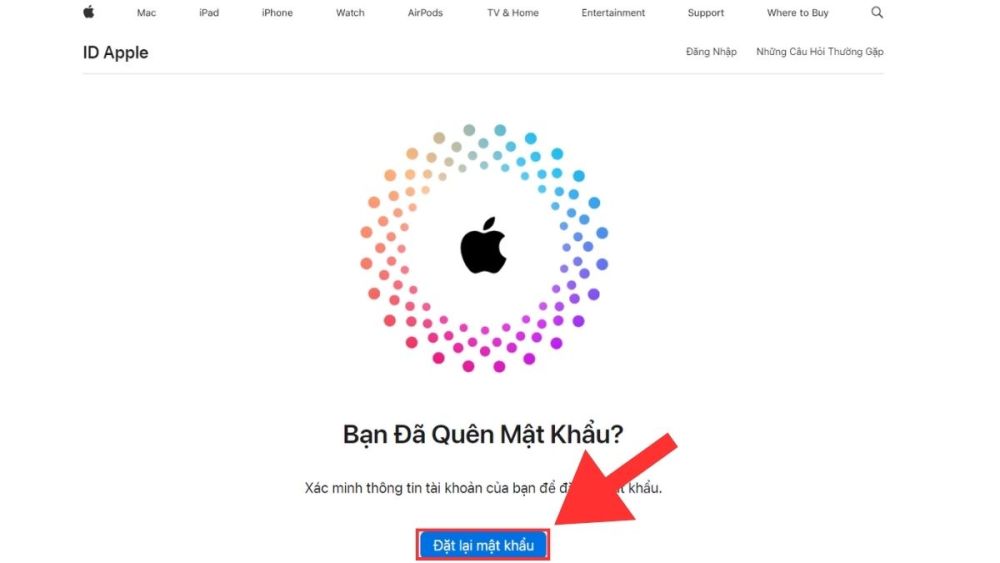
- Bước 2: Nhập số điện thoại hoặc email mà bạn đã đăng ký với ID Apple và ký tự trong ảnh theo hướng dẫn rồi chọn "Tiếp tục".
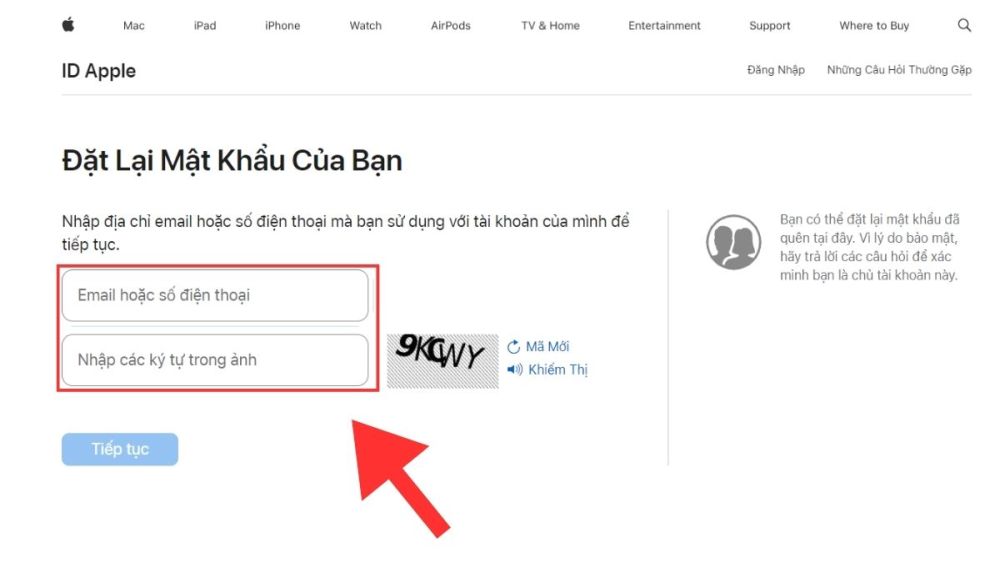
- Bước 3: Sau đó, bạn xác thực số điện thoại với Apple.
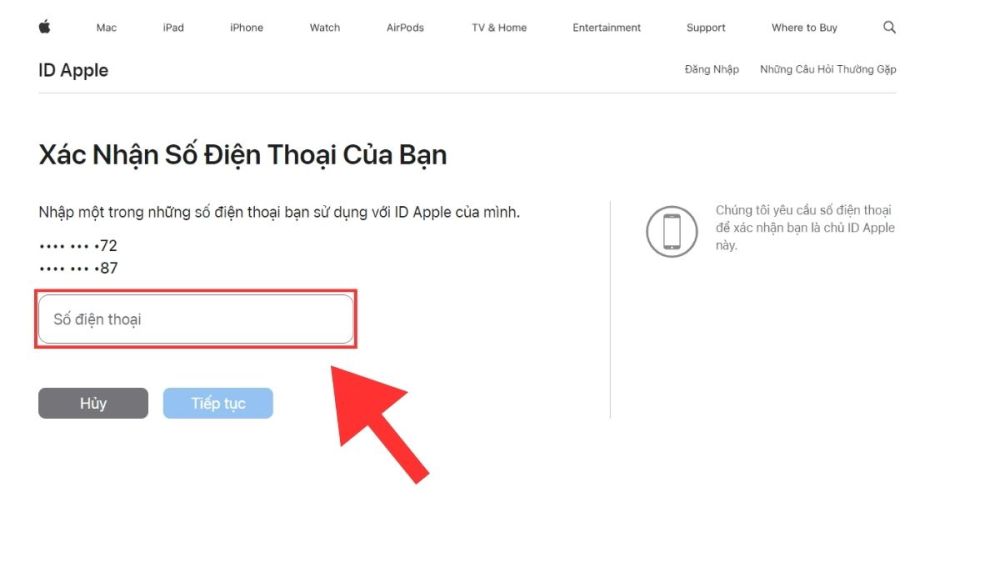
- Bước 4: Lúc này, Apple sẽ gửi thông báo đến các thiết bị đã và đang đăng nhập vào iCloud. Trên thiết bị đang đăng nhập iCloud, bạn chọn "Cho phép" rồi nhập mật khẩu mở khóa của thiết bị để xác nhận đang muốn thay đổi mật khẩu ID Apple.
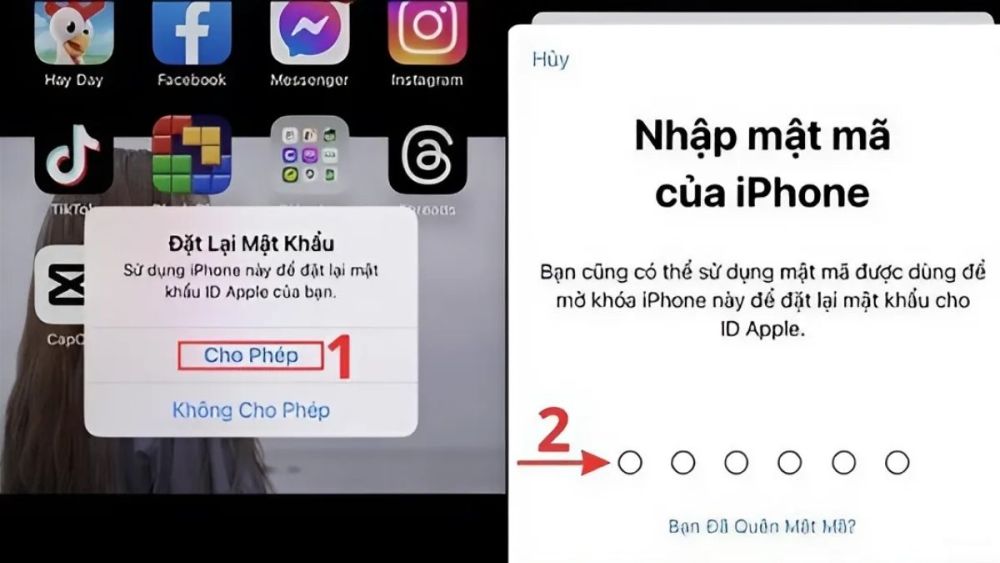
- Bước 5: Cuối cùng, bạn nhập mật khẩu iCloud mới, xác minh lại mật khẩu và chọn "Xong" để hoàn tất khôi phục mật khẩu.
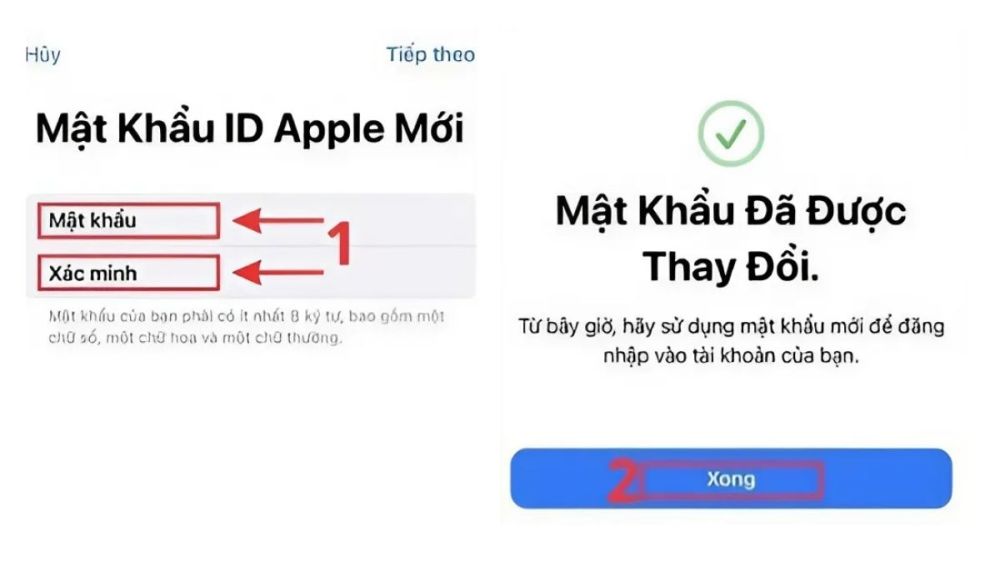
Một số lưu ý để hạn chế MacBook bị dính iCloud
MacBook là sản phẩm công nghệ của nhà táo được nhiều người lựa chọn sử dụng. Để hạn chế rủi ro mua phải MacBook bị dính iCloud và bảo vệ an toàn cho dữ liệu cá nhân của mình, bạn cần lưu ý một số điều sau:
- Mua MacBook từ nguồn uy tín: Ưu tiên mua máy từ cửa hàng Apple ủy quyền, đại lý ủy quyền hoặc những người bán uy tín. Tránh mua MacBook trôi nổi, không rõ nguồn gốc xuất xứ. Đồng thời, trước khi mua máy bạn hãy check iCloud MacBook, cấu hình, tình trạng iCloud,.. cẩn thận.
- Bật tính năng Find My: Kích hoạt tính năng Find My Device trên MacBook sẽ giúp bạn có thể theo dõi vị trí thiết bị và xóa dữ liệu từ xa nếu bị mất hoặc đánh cắp.
- Cập nhật phần mềm, sao lưu dữ liệu thường xuyên: Cập nhật hệ điều hành và sao lưu dữ liệu của bạn thường xuyên giúp giảm thiểu nguy cơ bị tấn công, tránh mất dữ liệu trong trường hợp bị dính iCloud.

Trên đây là những thông tin về check iCloud MacBook chi tiết mà Sforum đã tổng hợp cho bạn. Bạn có thể check iCloud trên MacBook free hay kiểm tra tài khoản này dễ dàng bằng các ứng dụng miễn phí. Hãy kiểm tra MacBook có dính iCloud không để đảm bảo an toàn cho dữ liệu của bạn nhé!
- Xem thêm bài viết chuyên mục: Máy tính - Laptop - Tablet


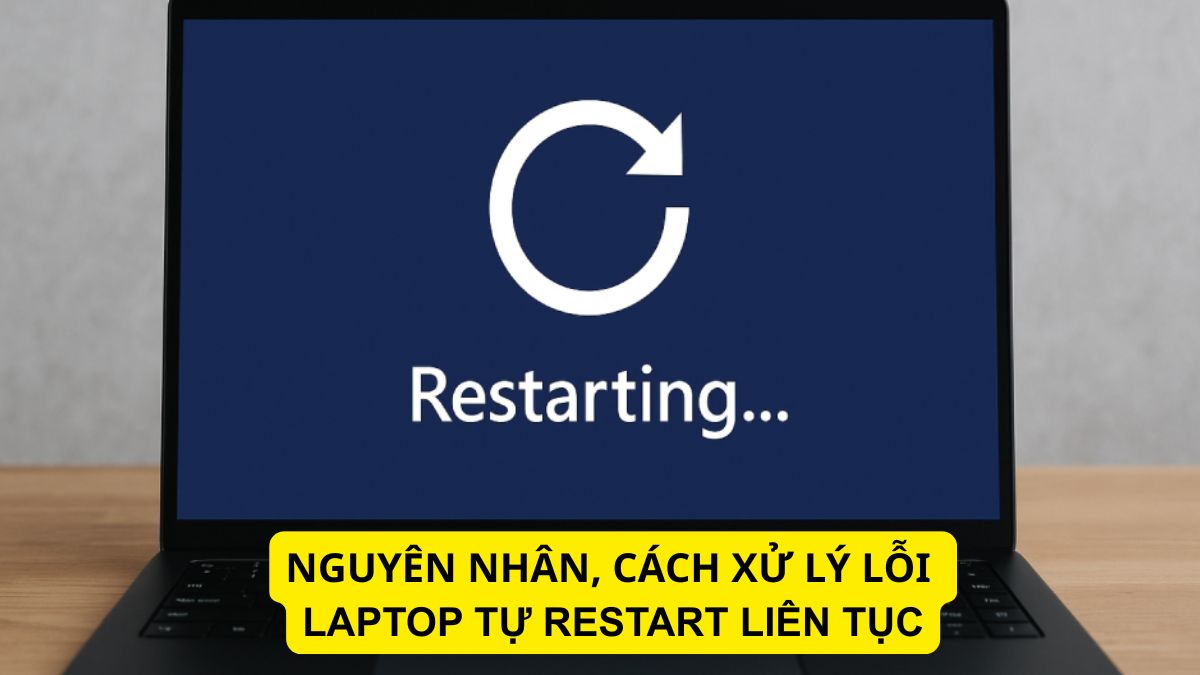





Bình luận (0)